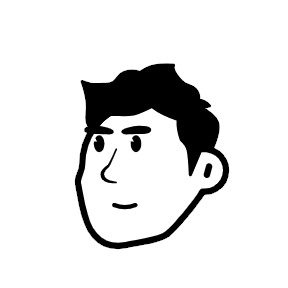Automounter service on RHEL 9
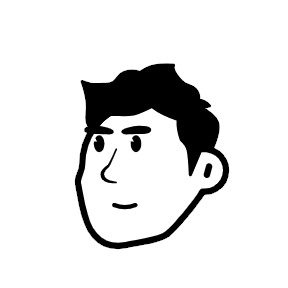 Wai Yan Pyae Sone
Wai Yan Pyae SoneTable of contents
- Prerequisites
- Introduction
- Why Automount?
- Direct and Indirect mount
- Direct Automount
- Indirect Automount
- How does Indirect Automount work
- How to set-up the Automounter Service
- How to configure master map file for indirect automount
- How to configure an indirect map file
- How does direct automount work
- How to configure master map file for Direct Automount
- How to configure a direct map file
- What is timeout session
- Conclusion

Prerequisites
2 RHEL vms
Linux System Administration
RHEL subscription manager / DVD iso to install autofs and nfs-utils
Introduction
အရှေ့တစ်ပါတ်မှာ NFS ကို manually mount တဲ့ပုံစံတွေ persistently mount ဖို့အတွက်ဆိုရင် /etc/fstab မှာ configure လုပ်ဖို့လိုတဲ့အကြောင်း စတာတွေကိုလေ့လာခဲ့ပြီးဖြစ်ပါတယ်။
ဒီ post မှာ manually mount တာနဲ့ဖြစ်ဖြစ် ၊ persistently mount ဖြစ်စေဖို့ /etc/fstab ထဲမှာ configure လုပ်ပြီး mount တာဖြစ်ဖြစ် ကြုံလာနိုင်တဲ့ bottle neck တွေ၊ အခက်အခဲတွေကို လေ့လာမှာဖြစ်သလို၊ သူ့ထက်ပိုကောင်းမယ့် နည်းလမ်းတစ်ခု ဘယ်လို set up လုပ်မလဲဆိုတာပါ လေ့လာသွားကြပါမယ်။
Why Automount?
NFS ကို persistently mount ဖြစ်စေဖို့ /etc/fstab မှာ configure လုပ်လိုက်တာရဲ့ bottle neck တွေကဘာတွေရှိနိုင်မလဲဆိုရင် NFS service နဲ့ share ထားတဲ့ directory တစ်ခုကို နောက် directory က mount လိုက်တဲ့အခါမှာ server နဲ့ client ကြားက connection ကိုအမြဲ matain လုပ်ပေးထားရပါတယ်။
default သဘောမျိူးထားပေးထားရတာဖြစ်တဲ့ အတွက် resources utilization တွေရှိနေမှာဖြစ်ပါတယ်။
resource တွေကိုသုံးမနေလည်း reserve လုပ်ပေးထားရတဲ့သဘောမျိူးပါ။
တချို့အခြေနေတွေမှာဆိုရင် server side မှာ က boot မတက်သေးတဲ့အတွက် NFS က အဆင်သင့်မဖြစ်သေးတဲ့အချိန်မှာ client side က run လိုက်မယ်ဆိုရင်၊ /etc/fstab ထဲမှာလည်း NFS နဲ့ပါတ်သက်ပြီး configure လုပ်ထားတယ်ဆိုရင် mount လုပ်လို့မရတဲ့ error ကြုံရနိုင်ပါတယ်။
အဲ့လိုမျိူး အခက်အခဲတွေကိုလျှော့ချနိုင်ဖို့အတွက်၊ user တစ်ယောက်အနေနဲ့ သူလိုချင်တဲ့ Directory ကို access လှမ်းလုပ်တဲ့အခါ တိုက်ရိုက် mount စရာမလိုပဲ၊ ကြားခံ service တစ်ခုအနေနဲ့ auto mount ပေးမယ်၊ user လုပ်ဆောင်ချင်တဲ့ task တွေ (update, save , remove, etc..) လုပ်ပြီးတဲ့အခါ user အနေနဲ့ အဲ့ directory ကထွက်မယ်၊ သူရဲ့ timeout session ကုန်သွားတဲ့အခါ အဲ့ connection ကိုပြန်ဖြုတ်ပေးမယ် စတဲ့လုပ်ဆောင်ချက်တွေကို လုပ်ပေးနိုင်မယ့် နည်းလမ်းတစ်ခုဖြစ်တဲ့ Automount ကို လေ့လာသွားကြမှာဖြစ်ပါတယ်။
on demand ဖြစ်တဲ့အတွက် resources utilization ကိုလျှော့ချပေးနိုင်မယ့်နည်းလမ်းတစ်ခုဖြစ်ပါတယ်။
Automount ရဲ့ autofs service ဟာဆိုရင် NFS တင်မဟုတ်ပဲနောက်ထပ် file sharing protocol တစ်ခုဖြစ်တဲ့ SMB ကိုလည်း support လုပ်ပေးပါသေးတယ်။
Direct and Indirect mount
Automount နဲ့ပါတ်သက်ပြီး Direct automount နဲ့ Indirect Automount တို့ရဲ့ သဘောသဘာဝနဲ့ use cases တွေကိုသိထားဖို့လိုပါတယ်။ ဒါမှသာ ကျွန်တော်တို့ရဲ့လိုအပ်ချက်နဲ့ကိုက်မယ့် နည်းလမ်းကို ရွေးချယ်ပြီးသုံးနိုင်မှာဖြစ်ပါတယ်။
Direct Automount
သူကတော့ mapping file ထဲမှာ ဒီ directory ဒီ mount point မှာ mount မယ်လို့တိုက်ရိုက် ပြောလိုက်တာနဲ့ client-side မှာ directory တွေ mount point တွေ create လုပ်ပေးတဲ့အပိုင်းတွေ၊ mount တဲ့အပိုင်းတွေကို Automount က တာဝန်ယူပေးသွားမှာဖြစ်ပါတယ်။
mapping file မှာ configure လုပ်တဲ့ပုံစံကတော့ ကျွန်တော်တို့ "How to setup NFS on RHEL 9" မှာလေ့လာခဲ့တဲ့ /etc/fstab ထဲမှာ configure လုပ်တဲ့ပုံစံနဲ့ တူပါတယ်။
client-side မှာ directory တွေ manually create လုပ်စရာမလိုတာနဲ့ automount ပေးတာကတော့အားသာချက်ပါ။
Indirect Automount
Indirect Automount မှာကတော့ Direct Automount လို Absolute path ကိုအတိအကျပြောပေးထားစရာမလိုဘူးဆိုပေမယ့်၊ master map file ထဲမှာတော့ base mount point ပြောထားပေးဖို့လိုပါတယ်။ ပြီးရင် Indirect Map file ထဲမှာ နာမည်တစ်ခုပြောပေးယုံနဲ့ Automount ကဆက်လက်ပြီးတာဝန်ယူပေးသွားပါလိမ့်။
ဒါမှမဟုတ် wildcard (*) နဲ့ configure လုပ်တဲ့ပုံစံကို သုံးမယ်ဆိုရင်တော့ server-side မှာရှိတဲ့ နာမည်ကိုသုံးမှသာ user အနေနဲ့ access လုပ်လို့ရမှာဖြစ်ပါတယ်။ ဒီအကြောင်းကို mapping file တွေ configure လုပ်တဲ့အပိုင်းမှာ လေ့လာကြပါမယ်။
How does Indirect Automount work
မြင်သာအောင်ပြောရရင် user01ဆိုတဲ့ user ကို create လုပ်လိုက်မယ်။ user create လုပ်ရင် home directory အောက်မှာ /home/user01 ဆိုတဲ့ directory ပေါ်လာမယ်၊ ဒီလို /home အောက်မှာ user01 ဆိုတဲ့ directory ပေါ်လာတယ်ဆိုတာက user create လုပ်တဲ့အချိန်မှာမှ သူ့အလိုလို auto create လုပ်လိုက်တာပါ၊ အဲ့ user မရှိခင် သူ့အတွက် directory တစ်ခုကြိုဆောက်ပေးထားစရာမလိုဘူးဆိုတဲ့ပုံစံမျိူးပါ။
ဒီနေရာမှာဖြည့်ပြီး ပြောချင်တာက Automount က mount ကိုပဲ auto လုပ်ပေးတာပါ၊ directory တွေကို server side မှာ auto create သွားမလုပ်ပေးပါဘူး၊ client side မှာပဲ directory ကို auto create လုပ်ပေးတာဖြစ်ပါတယ်။
ဒီအပိုင်းတွေကို လက်တွေ့နဲ့ တွဲပြီး လေ့လာတဲ့အခါကျရင် ပိုပြီးမြင်သာပါလိမ့်မယ်။
How to set-up the Automounter Service
NFS ကို Automounter Service နဲ့တွဲပြီးသုံးမှာဖြစ်တဲ့အတွက် client-side မှာ autofs နဲ့ nfs-utils ဆိုတဲ့ package တွေသွင်းထားဖို့လိုပါတယ်။ server-side မှာတော့ nfs-utils သွင်းပေးထားယုံနဲ့လုံလောက်ပါတယ်။
NFS server တစ်ခု set-up လုပ်တဲ့အပိုင်းကိုတော့ ဒီ post ကနေ လေ့လာလို့ရပါတယ်။ ဒီ demo အတွက်လည်း server-side မှာလိုအပ်တာတွေကြိုပြီး set-up လုပ်ထားပါမယ်။
Server side
[sysadmin@servera ~]$ sudo mkdir -p /autofs/work
[sysadmin@servera ~]$ sudo mkdir -p /autofs/projects
[sysadmin@servera ~]$ sudo mkdir -p /autofs/documents
[sysadmin@servera ~]$ sudo mkdir -p /autofs/confidentials
[sysadmin@servera ~]$ sudo vi /etc/exports
[sysadmin@servera ~]$ cat /etc/exports
/autofs (Client IP address)/24(rw)
[sysadmin@servera ~]$ sudo exportfs -r
[sysadmin@servera ~]$ sudo exportfs -s (Client IP address)/24(sync,wdelay,hide,no_subtree_check,sec=sys,rw,secure,root_squash,no_all_squash)
Client-side
Client ဘက်အခြမ်းမှာ autofs ကိုသွင်းဖို့လိုပါမယ်။ ဒီနေရာမှာ autofs ကို install ပဲလုပ်ပေးထားပါဦးမယ်။ mapping file တွေမှာ configure လုပ်ပြီးမှ service ကို start, enable လုပ်ပေးပါမယ်။
[student@workstation ~]$ sudo dnf install autofs -y
ရှေ့ဆက်ပြီး Automount ကို ဘယ်လို set-up လုပ်မလဲနဲ့၊ Automount အလုပ်လုပ်ဖို့အတွက် client-side မှာ configure လုပ်ပေးဖို့လိုတဲ့ အဆင့်တွေကိုလေ့လာကြမှာဖြစ်ပါတဃ်။
ပထမ အဆင့်အနေ နဲ့ master confiuration file / master map file ကို configure လုပ်ပေးရမှာဖြစ်ပြီးတော့၊ ဒုတိယ အဆင့်အနေ နဲ့ သက်ဆိုင်ရာ mapping file ကို configure လုပ်ပေး ရမှာ ဖြစ်ပါတယ်။
ဆိုလိုချင်တာက Direct Automount အတွက်ဆို Direct mapping file ကို configure လုပ်ပေးရမှာဖြစ်ပြီးတော့၊ Indirect Automount အတွက်ဆိုရင် Indirect mapping file ကို configure လုပ်ပေးရမှာဖြစ်ပါတယ်။
Direct Map , Direct Automount စတာတွေကို ကွဲပြားစေချင်ပါတယ်။ mount တွေအလုပ်လုပ်ဖို့အတွက် map file တွေကို configure လုပ်ပေးရမယ်လို့ အကြမ်းဖြင်းနားလည်ထားဖို့ပါ။
How to configure master map file for indirect automount
ကျွန်တော်တို့ ဒီအပိုင်းမှာ Indirect Automount အလုပ်လုပ်ဖို့အတွက်၊ အရင် ဆုံး Master Map file ကိုဘယ်လို set-up လုပ်မလဲဆိုတာကိုအရင်လေ့လာသွားကြပါမယ်။
လိုအပ်တဲ့ package တွေသွင်းပြီးရင် /etc/auto.master.d အောက်မှာ master map ဖိုင်တစ်ခု ကို configure လုပ်ပေးရပါမယ်။
configure လုပ်မယ့် file ရဲ့ extension က .autofs ဖြစ်ဖို့လိုပါမယ်။ extension မှန်ကန်မှ သာ automounter service အနေနဲ့သိပြီး အလုပ်လုပ်မှာ ဖြစ်တယ်ဆိုတာကိုသတိပြုစေချင်ပါတယ်။
file name ကိုတော့ ကျွန်တော်တို့ နှစ်သက်ရာပေးလို့အဆင်ပြေပါတယ်။ ဒီ demo မှာတော့ indirect အတွက်သုံးမှာဖြစ်လို့ indirect.autofs လို့သုံးပါမယ်။
Client-side
[student@workstation ~]$ cat /etc/auto.master.d/indirect.autofs
/data /etc/auto.indirect
indirect.autofs ဆိုတဲ့ master map file ထဲမှာညွှန်းပေးဖို့လိုတဲ့ entry က base mount point တစ်နည်းအားဖြင့် autofs အတွက်သုံးမယ့် mount directoryပါ၊ demo အရဆို /data ပါ။ What is indirect automount ဆိုတဲ့ အပိုင်းမှာ ပြောခဲ့တဲ့ ဥပမာနဲ့ယှဉ်ပြောရရင်တော့ /home က base mount point ပါ။ /home ကတော့ကြိုပြီးရှိနေတဲ့ directory ပါ၊ ဒီ demo က /data တော့ automount ကပဲတာဝန်ယူပြီး create လုပ်ပေးသွားမယ့် base mount point လို့ပြောလို့ရနိုင်ပါတယ်။
နောက်ထပ် entry တစ်ခုက mapping file (direct map file /indirect map file) ကိုပြောပေးဖို့လိုပါမယ်။ /etc အောက်မှာနာမည် တစ်ခုနဲ့ သတ်သတ်မှတ်မှတ်ပေးရမှာဖြစ်ပြီး၊ file ရဲ့ လမ်းကြောင်းကိုလည်းအတိအကျပြောပေးဖို့လိုပါမယ်။ demo မှာရေးထားတဲ့အတိုင်းဆို /etc/auto.indirect ဖြစ်ပါတယ်။
How to configure an indirect map file
Indirect Map file ကို configure လုပ်တဲ့အပိုင်းကို လေ့လာသွားကြပါမယ်။ Indirect Map file ထဲမှာ mount နဲ့ ပါတ်သက်တဲ့ information တွေကိုရေးပေးဖို့လိုပါမယ်။
[student@workstation ~]$ cat /etc/auto.indirect
work -rw,sync (Server IP address):/autofs/work
သူဆိုလိုချင်တာက work ဆိုတဲ့နာမည်နဲ့ mount မယ်၊ ဘယ်မှာလဲဆိုရင် ကိုယ် access လုပ်ချင်တဲ့ server-side က /autofs/work မှာ mount မယ်လို့ ပြောလိုက်ယုံနဲ့ Master Map file ထဲက /data directory နဲ့ Automount လုပ်ပေးသွားမှာဖြစ်ပါတယ်။ mount လုပ်သွားမယ့်ပုံစံအရဆို /data/work ဆိုပြီးဖြစ်သွားမှာပါ။
တစ်ခုသတိထားဖို့လိုတာက option တွေရဲ့ အရှေ့မှာ (-) ထည့် ပေးဖို့လိုတယ်ဆိုတာပါ။ options ပြီးရင် mount လုပ်ချင်တဲ့ server နဲ့ directory ကို ပြောပေးရမှာဖြစ်ပါတယ်။
Configure လုပ်ပြီးတဲ့ အချိန်မှာ data ဆိုတဲ့ directory ပေါ်လာပြီလားစစ်ကြည့်ပါမယ်။
[student@workstation ~]$ ls -l / | grep data
ကျွန်တော်တို့ရဲ့ configuration တွေအလုပ်လုပ်ဖို့အတွက် autofs service ကို start,enable လုပ်ပေးဖို့လိုပါမယ်။
[student@workstation ~]$ sudo systemctl enable autofs.service --now
Created symlink /etc/systemd/system/multi-user.target.wants/autofs.service → /usr/lib/systemd/system/autofs.service.
data directory ရောက်ပြီလားစစ်ကြည့်ပါမယ်။
[student@workstation ~]$ ls -l /
total 24
dr-xr-xr-x. 2 root root 6 Aug 10 2021 afs
lrwxrwxrwx. 1 root root 7 Aug 10 2021 bin -> usr/bin
dr-xr-xr-x. 5 root root 4096 Jul 9 20:04 boot
drwxr-xr-x. 2 root root 0 Jul 21 08:21 data
data directory အောက်မှာလည်း တစ်ချက်စစ်ကြည့်ပါမယ်။
[student@workstation ~]$ ls -l /data/
total 0
လောလောဆယ် data directroy အောက်မှာ ဘာမှ မရှိတဲ့ အခြေနေမှာ work ဆိုတဲ့ directroy ကို access လုပ်ကြည့်ရင် access လုပ်လို့ရတာတွေ့ရပါတယ်။
[student@workstation ~]$ cd /data/work
[student@workstation work]$ pwd /data/work
[student@workstation work]$ cd
[student@workstation ~]$ ls -ll /data/ total 0 drwxr-xr-x. 2 root root 6 Jul 20 21:25 work
ls နဲ့ခေါ်ကြည့်ရင်လည်း work ဆိုတဲ့ directroy ရှိနေတာတွေ့ရမှာဖြစ်ပါတယ်။
server-side မှာ မရှိတဲ့နာမည်တစ်ခုပေးလိုက်ရင်တော့ automount အလုပ်လုပ်မှာမဟုတ်ဘူးဆိုတာလည်းသတိပြုရမှာပါ။ အဲ့သဘောကို လေ့လာကြည့်ကြပါမယ်။
Error
auto.indirect ထဲမှာ server-side မှာမရှိတဲ့ directory တစ်ခုကိုထည့်ရေးပြီးစမ်းကြည့်ပါမယ်။
[student@workstation ~]$ cat /etc/auto.indirect
work -rw,sync (Server IP address):/autofs/work
projs -rw,sync (Server IP address):/autofs/projs
[student@workstation ~]$ cd /data/projs
-bash: cd: /data/projs: No such file or directory
“No such file or directory” ဆိုတဲ့ error ပြနေတာတွေ့ရပါမယ်။
server-side မှာတကယ်ရှိတဲ့နာမည်ကို ထည့်ပြီးထပ်စမ်းကြည့်ရင် အလုပ်လုပ်တာကိုတွေ့ရမှာဖြစ်ပါတယ်။
Success
[student@workstation ~]$ cat /etc/auto.indirect
work -rw,sync (Server IP address):/autofs/work
projs -rw,sync (Server IP address):/autofs/projects
[student@workstation ~]$ cd /data/projs
[student@workstation projs]$ cd
Wildcard (*)
Indirect mapping file အတွက် configure လုပ်တဲ့ နောက်ထပ်နည်းလမ်းတစ်ခုကတော့ wildcard ကိုသုံးတဲ့နည်းလမ်းပါ။
သူ့ရဲ့ configure လုပ်တဲ့ပုံစံကို လေ့လာကြည့်ကြပါမယ်။
[student@workstation ~]$ cat /etc/auto.indirect
* -rw,sync (Server IP address):/autofs/&
ဒီ sample အရ Wildcard (*) က local mount point ကို ကိုယ်စားပြုတာဖြစ်ပြီးတော့ ဘယ်ဟာဖြစ်ဖြစ်ဆိုတဲ့သဘောပါ။ Ampersand (&) ကတော့ server-side က directory ကို ကိုယ်စားပြုတာဖြစ်ပါတယ်။
Ampersand နဲ့ wildcard ကချိတ်ဆက်ပြီး အလုပ်လုပ်မှာဖြစ်ပါတယ်။
Ampersand (&) ကတော့ server-side မှာတကယ်ရှိနေရမယ့် directoy ဖြစ်ပြီးတော့၊ user ကအဲ့ directory တွေထဲ တစ်ခုခုကိုသိထားလို့ access လုပ်တဲ့အခါ client-side မှာလည်း server-side နဲ့ နာမည်တူ directory တစ်ခုလာဆောက်ပေးပြီး mount လုပ်ပေးမှာဖြစ်ပါတယ်။
Wildcard အလုပ်လုပ်ဖို့အတွက် autofs.service ကို restart လုပ်ပေးဖို့လိုပါမယ်။ ဒီ demo ကို timeout session ကုန်သွားပြီး အရှေ့မှာ စမ်းခဲ့တဲ့ directory တွေမရှိတော့တဲ့ အခြေနေမှာစမ်းထားတာဖြစ်ပါတယ်။
[student@workstation ~]$ sudo systemctl restart autofs.service
[student@workstation ~]$ ls -l /data/projects
total 0
[student@workstation ~]$ ls -l /data/work
total 0
[student@workstation ~]$ ls -l /data
total 0
drwxr-xr-x. 2 root root 6 Jul 20 21:25 projects
drwxr-xr-x. 2 root root 6 Jul 20 21:25 work
[student@workstation ~]$ ls -l /data/documents
total 0
[student@workstation ~]$ ls -l /data/document
ls: cannot access '/data/document': No such file or directory
/data အောက်မှာ work, projects, documents ဆိုတာတွေကိုစမ်းကြည့်ပြီးတော့၊ server-side မှာလည်း တကယ်ရှိမနေတဲ့ document ကိုလည်း access လုပ်ကြည့်ခဲ့တာဖြစ်ပါတယ်။
How does direct automount work
ကျွန်တော်တ်ို့ Direct Automount ကိုဆက်ပြီးလေ့လာသွားကြပါမယ်။
သူ့ရဲ့ အလုပ်လုပ်ပုံက mapping file ထဲမှာ configure လုပ်ပြီး autofs service ကို start လုပ်ရင် client-side မှာ directory ကိုတော့ Create လုပ်မယ်၊ ဒါပေမယ့် user က အဲ့ directory ကို access လုပ်မှ mount လုပ်ပေးမှာဖြစ်ပါတယ်။
Indirect Automount နဲ့မတူတာက IA မှာ directory ကို user access လုပ်မှ create လုပ်ပေးတာဖြစ်ပြီးတော့၊ Direct Automount ကတော့ Directory ကို ကြိုပြီး create ပေးထားတာမျိူးပါ။
How to configure master map file for Direct Automount
[student@workstation ~]$ cat /etc/auto.master.d/direct.autofs
/- /etc/auto.direct
How to configure a direct map file
Direct automount ကိုသုံးဖို့အတွက် Master Map file ထဲမှာတော့ base mount point အနေနဲ့ ဘယ် path ကိုသုံးမယ်လို့ပြောစရာမလိုပဲ /- ဆိုတာနဲ့တင်လုံလောက်တယ်ဆိုပေမယ့်၊ Direct map file ထဲမှာတော့ လမ်းကြောင်းအတိအကျပြောပေးဖို့လိုပါမယ်။
[student@workstation ~]$ sudo vi /etc/auto.direct
[student@workstation ~]$ cat /etc/auto.direct
/secure/confidentials -rw,sync (Server IP address):/autofs/confidentials
autofs service ကို restart ပြန်လုပ်ပေးပါမယ်။
[student@workstation ~]$ sudo systemctl restart autofs.service
Direct automount အလုပ်လုပ်မလုပ် စမ်းကြည့်ကြပါမယ်။
[student@workstation ~]$ ls -ll /secure/
total 0
drwxr-xr-x. 2 root root 6 Jul 20 21:27 confidentials
[student@workstation ~]$ mount | grep secure
/etc/auto.direct on /secure/confidentials type autofs (rw,relatime,fd=17,pgrp=1060,timeout=300,minproto=5,maxproto=5,direct,pipe_ino=24978)
configuration အရ /secure အောက်မှာ confidentials ဆိုတဲ့ directory ကတော့ ဆောက်ပြီးပြီ၊ ဒါပေမယ့် mount လုပ်ထားတာ မရှိသေးဘူး၊ ဘယ်အချိန်မှာမှ mount လုပ်မလဲဆို confidentials ကို access လုပ်ပြီဆိုမှ mount လုပ်မှာပါ။
ls command ကိုသုံးပြီး confidentials ဆိုတဲ့ directory ကို access လုပ်ကြည့်မယ်၊ ပြီးတာနဲ့ mount ပြီလားဆိုတာကိုပါ စစ်ကြည့်ရင် mount အလုပ်လုပ်နေပြီဆိုတာတွေ့ရမှာဖြစ်ပါတယ်။
[student@workstation ~]$ ls -ll /secure/confidentials/
total 0
[student@workstation ~]$ mount | grep secure
/etc/auto.direct on /secure/confidentials type autofs (rw,relatime,fd=17,pgrp=1060,timeout=300,minproto=5,maxproto=5,direct,pipe_ino=24978)
(Server IP address):/autofs/confidentials on /secure/confidentials type nfs4 (rw,relatime,sync,vers=4.2,rsize=131072,wsize=131072,namlen=255,hard,proto=tcp,timeo=600,retrans=2,sec=sys,clientaddr=192.168.56.17,local_lock=none,addr=192.168.56.19)
ဒီအပိုင်းမှာ Direct automount အကြောင်းကိုလေ့လာခဲ့ကြတာဖြစ်ပါတယ်။
What is timeout session
Timeout session နဲ့ပါတ်သက်ပြီး post အစမှာပြောခဲ့သလိုပဲ၊ user နဲ့ client ကြားက connection ကို timeout session ကအချိန်ကာလတစ်ခုအထိ maintain လုပ်ပေးထားမှာဖြစ် ပါတယ်။
အဲ့ကာလကုန်သွားရင်တော့ mount ပြုတ်သွားမှာဖြစ်ပြီး user နောက်တခါ access လုပ်မှသာပြန်ပြီး automount လုပ်ပေးမှာဖြစ်ပါတယ်။ သူ့ရဲ့ default time က ၅ မိနစ်ပါ။
ကိုယ်အဆင်ပြေမယ့် timeout တစ်ခု ကို autofs.conf ထဲမှာ သွားပြင်ပေးလို့ရပါတယ်။
[student@workstation ~]$ cat /etc/autofs.conf
#
# Define default options for autofs.
#
[ autofs ]
#
# master_map_name - default map name for the master map.
#
#master_map_name = auto.master
#
# timeout - set the default mount timeout in seconds. The internal
# program default is 10 minutes, but the default installed
# configuration overrides this and sets the timeout to 5
# minutes to be consistent with earlier autofs releases.
#
timeout = 300
Conclusion
ဒီ post မှာ Automount ကိုဘာလို့သုံးသင့်သလဲ၊ Direct automount, Indirect Automount ဆိုတာဘာလဲ၊ DA နဲ့ IA တို့ရဲ့အလုပ်လုပ်ပုံ၊ Automounter တွေအလုပ်လုပ်ဖို့အတွက် လိုအပ်တဲ့ Master Map file, Indirect map file, Direct map file စတာတွေကို configure လုပ်ပုံ နဲ့ Timeout session စတာတွေကိုလေ့လာခဲ့ကြတာဖြစ်ပါတယ်။
“How to set up an NFS on RHEL 9” မှာလေ့လာခဲ့သလို group တစ်ခု create လုပ်ပြီး၊ အဲ့ group ထဲက user တွေပဲ access ရမယ်ဆိုတဲ့ ပုံစံမျိူးလည်း စမ်းသပ်လေ့လာကြည့်ဖို့အကြံပြုရင်း post ကို ဒီမှာပဲအဆုံးသတ်ပါရစေ။
Subscribe to my newsletter
Read articles from Wai Yan Pyae Sone directly inside your inbox. Subscribe to the newsletter, and don't miss out.
Written by